ps扁平化鼠标怎么画?下面是小编介绍用ps绘制精致的鼠标教程,有需要的小伙伴一起来下文看看吧,希望可以帮助到大家!
今天小编为大家整理带来ps扁平化鼠标怎么画-用ps绘制精致的鼠标教程,相信对很多小伙伴们都有所帮助,更多精彩内容,多多关注本站,小编将持续为您更新!
打开ps,新建画布(ctrl+n),选择合适尺寸,我这里选择800*800
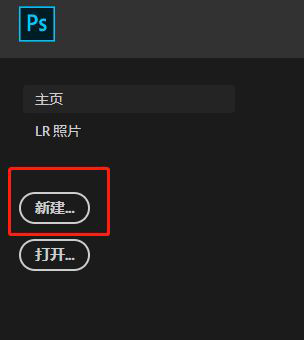
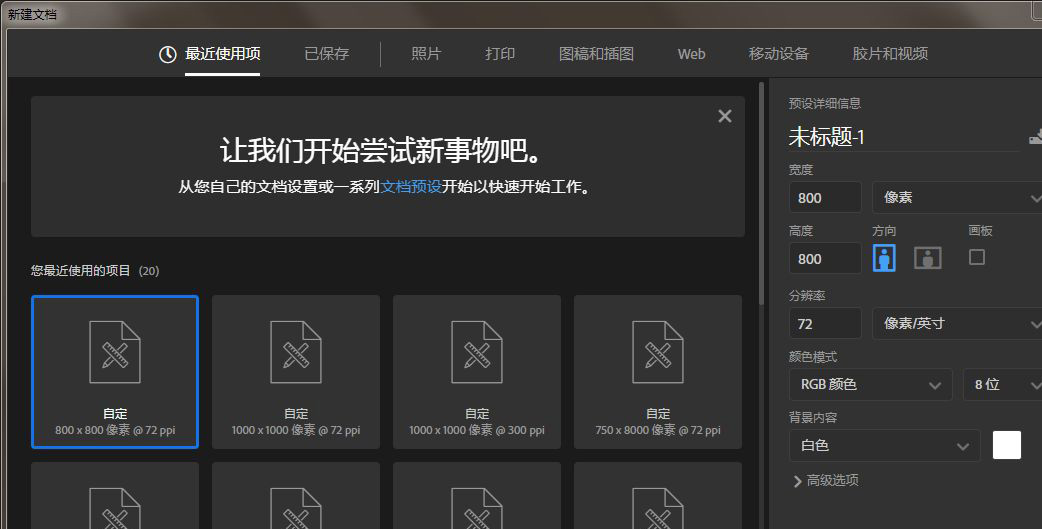
选择矩形工具,绘制一个矩形,我这里选择填充为黑色,关闭描边
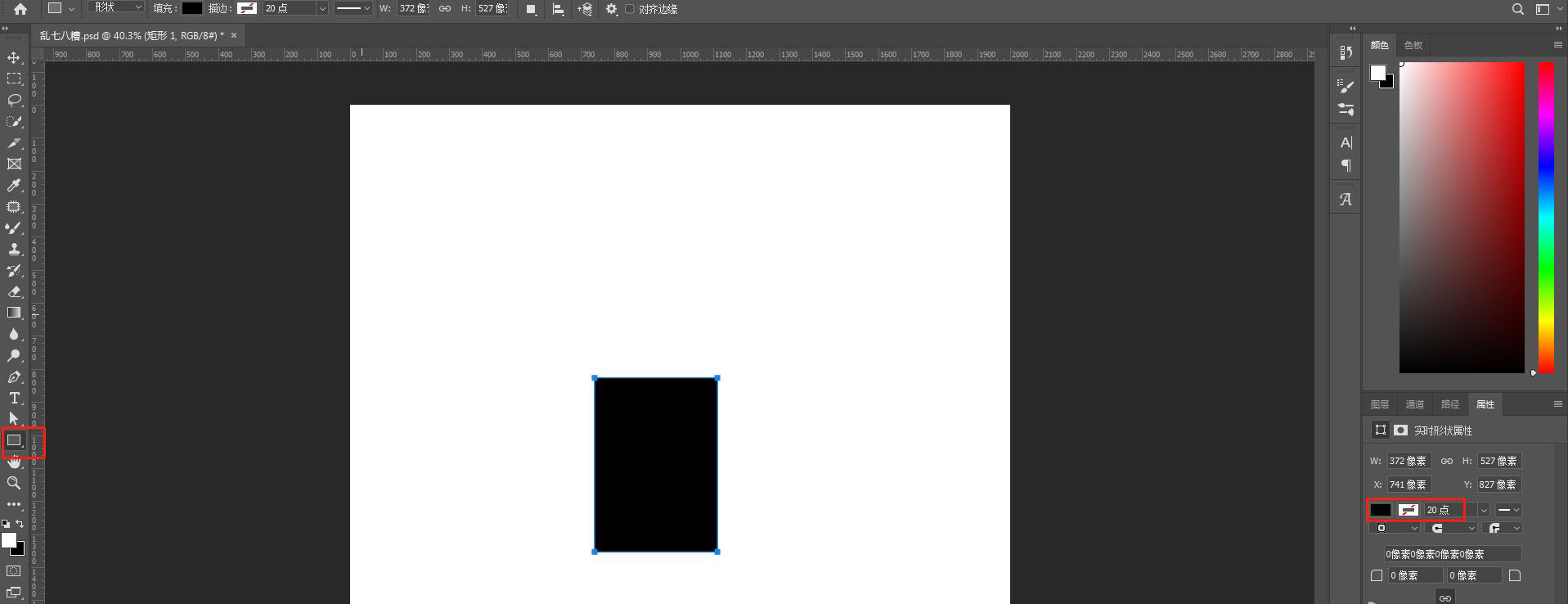
在右侧属性栏,调整圆角值,我这里选择100,
但是感觉弧度不太够,所以我又增加了50,圆角为150,大家也可以根据实际情况去调整合适的数值
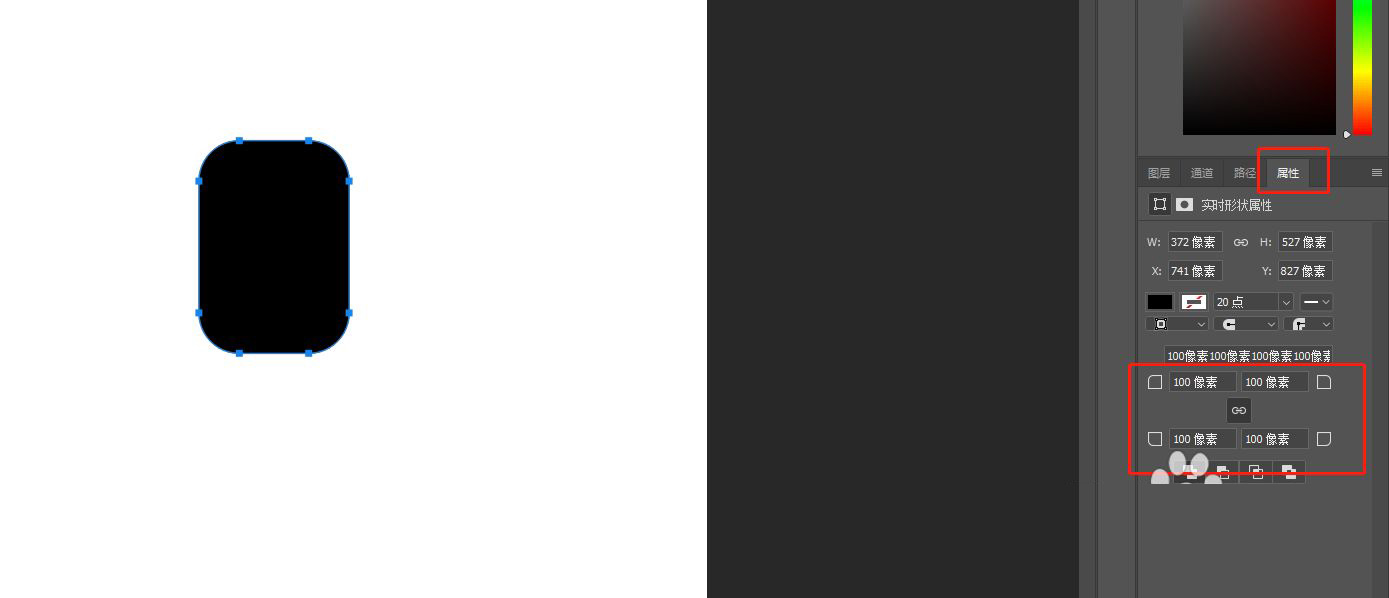
利用直线段工具和矩形工具绘制鼠标滚轮:
1.选择直线段工具,在鼠标正中间绘制一条竖线
2.使用矩形工具绘制一个圆角矩形,填充为黑色,描边为白色
使用对齐工具,让竖线和圆角矩形对齐
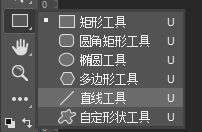
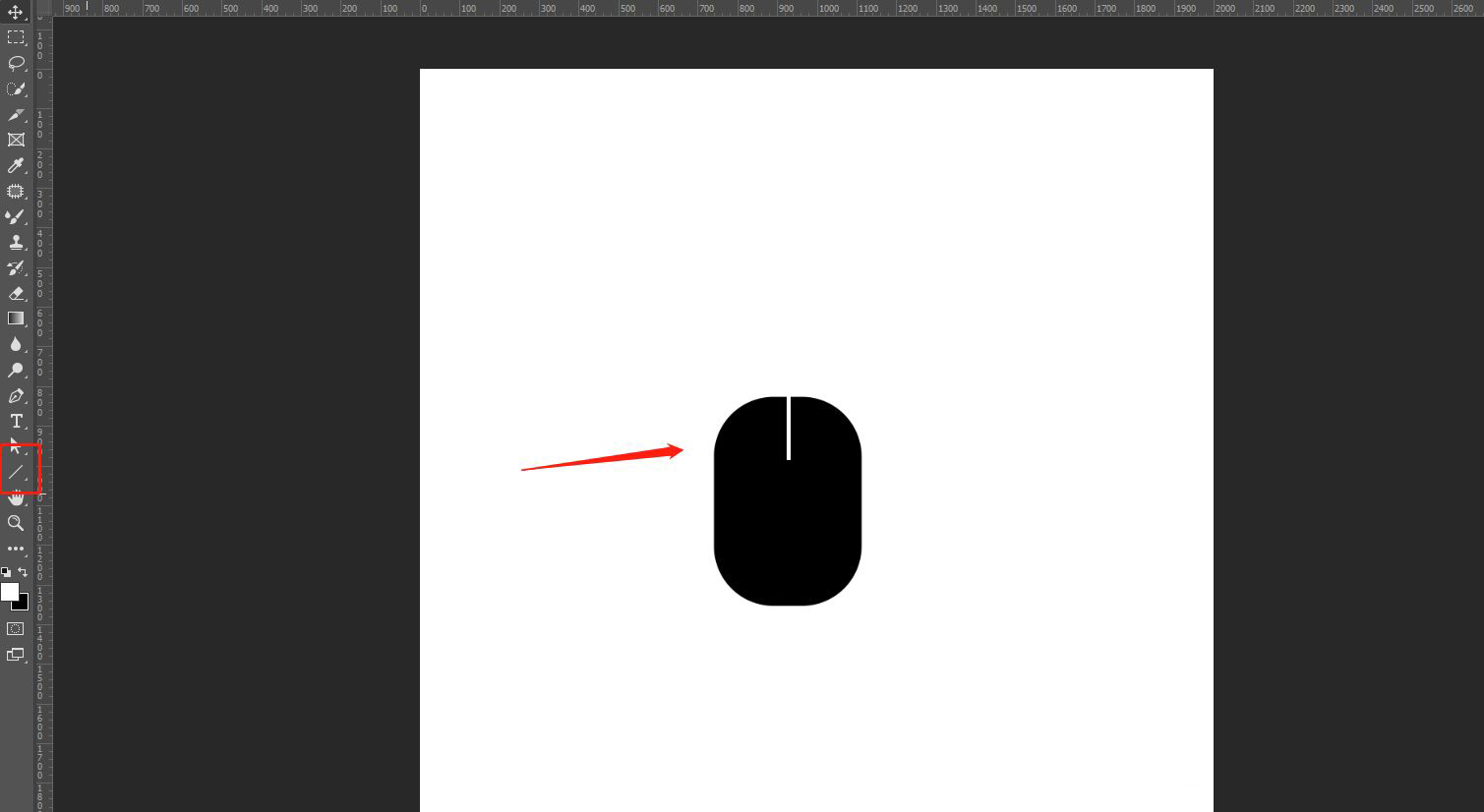
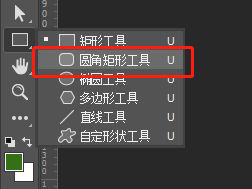
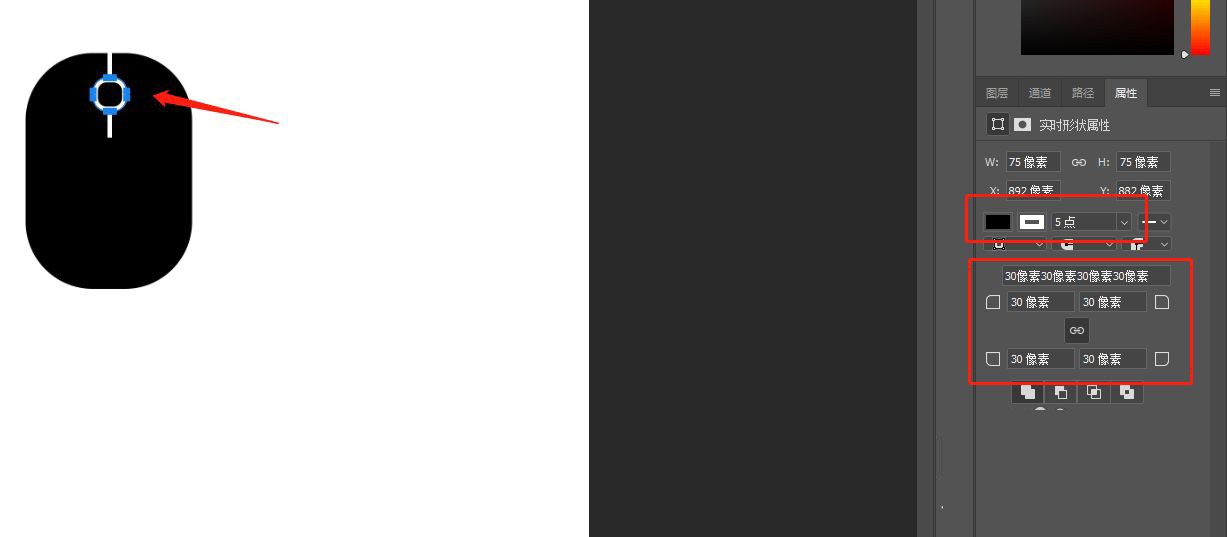
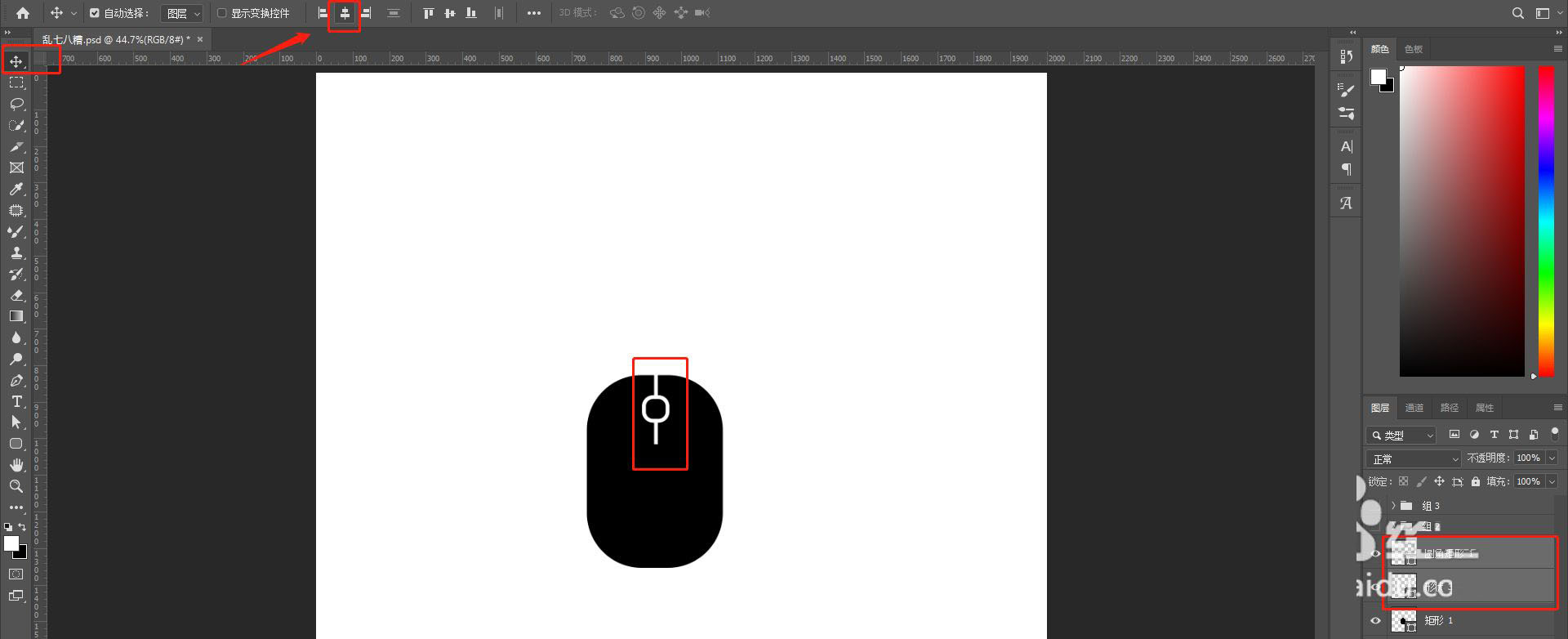
增加细节:
1.绘制一条白色横线,这里同样使用直线段工具,按住shift拖拉直线段,保持线段水平
2.新建图层,使用钢笔工具勾勒出鼠标线,注意选择路径,如图:
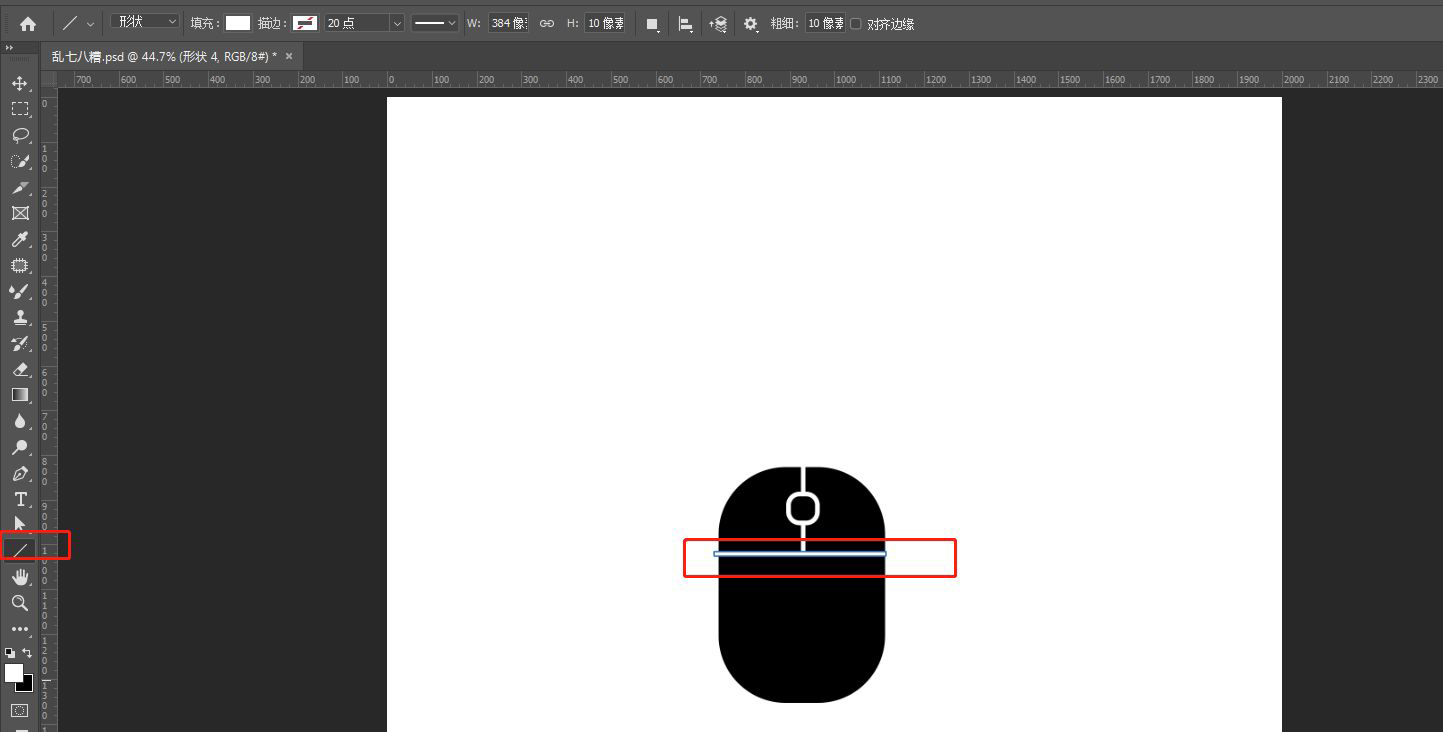
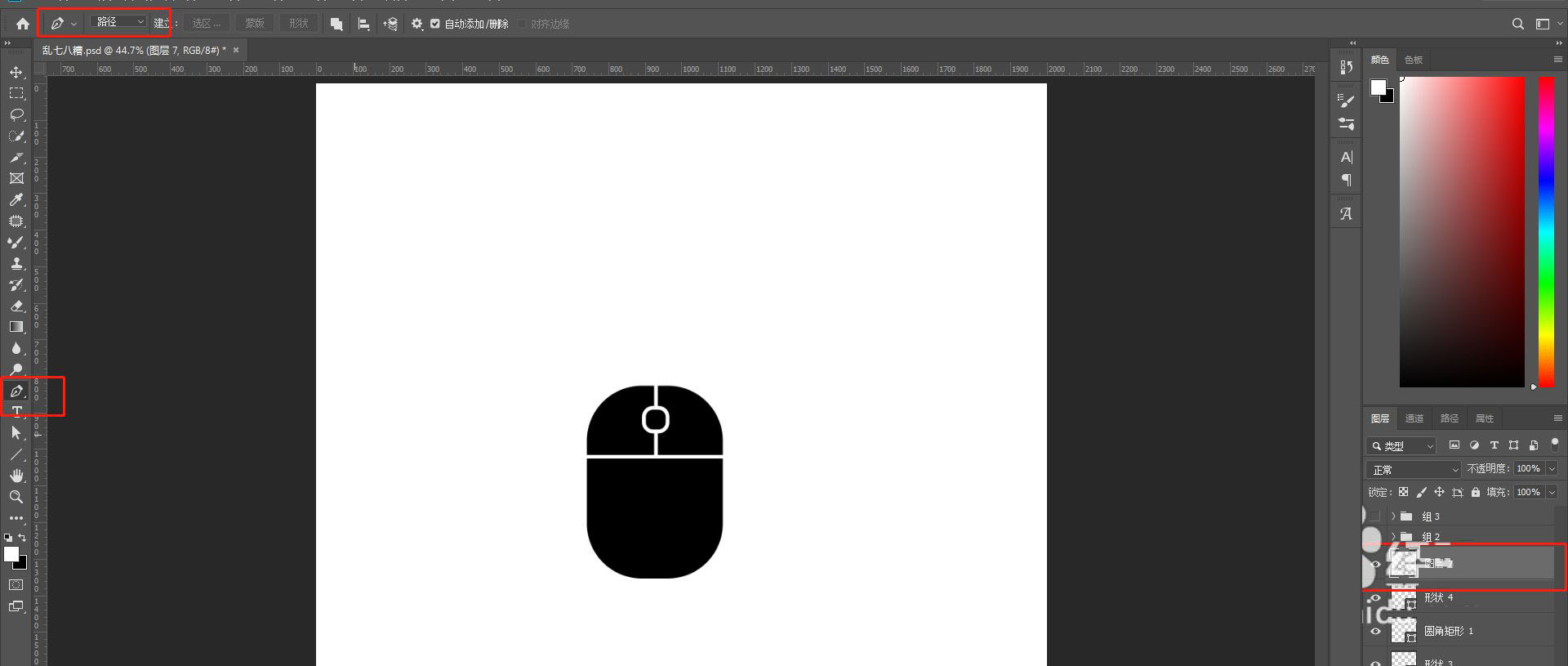
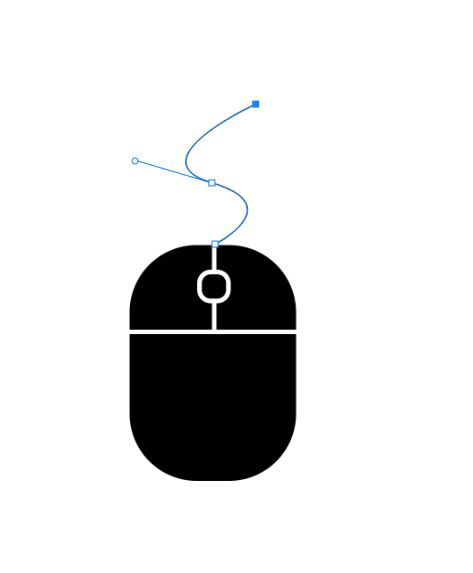
最后,一个简单的鼠标就画好了

以上便是小编为大家分享的用ps绘制精致的鼠标教程的全部内容,希望能够帮到你哦!
以上就是ps扁平化鼠标怎么画-用ps绘制精致的鼠标教程全部内容了,希望对大家有帮助!更多内容请关注攻略库







发表评论 取消回复